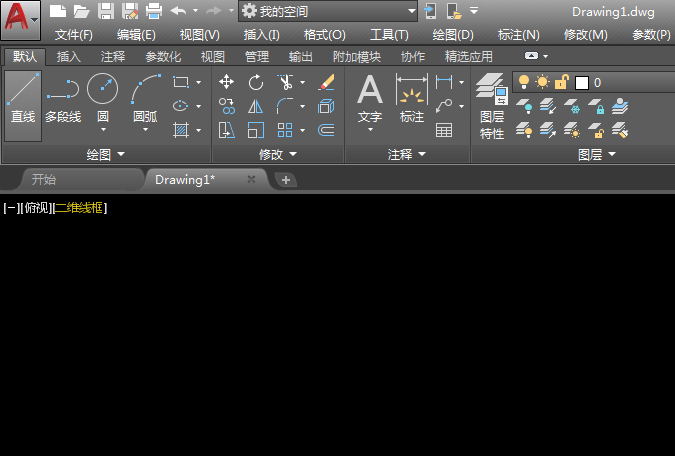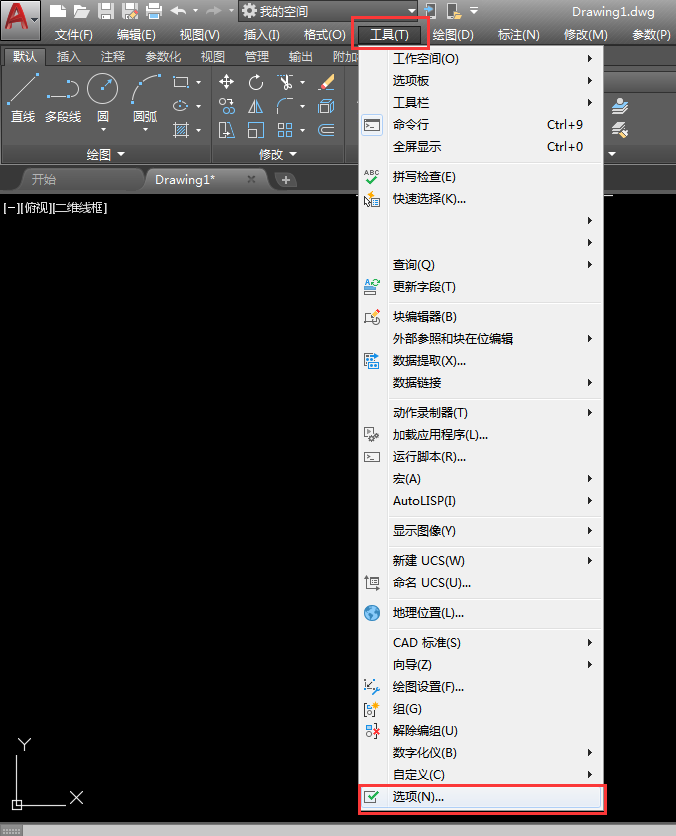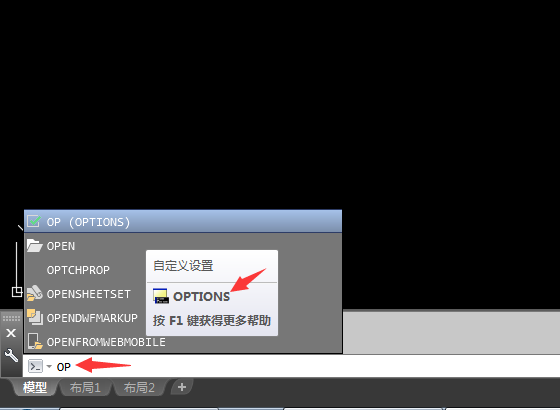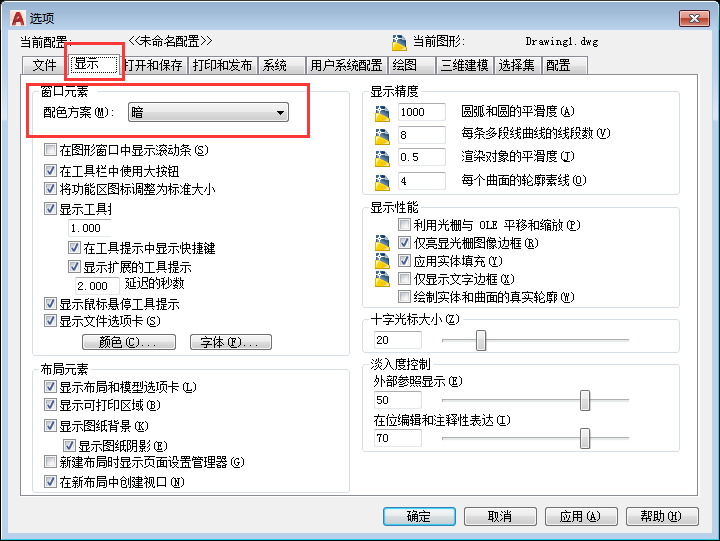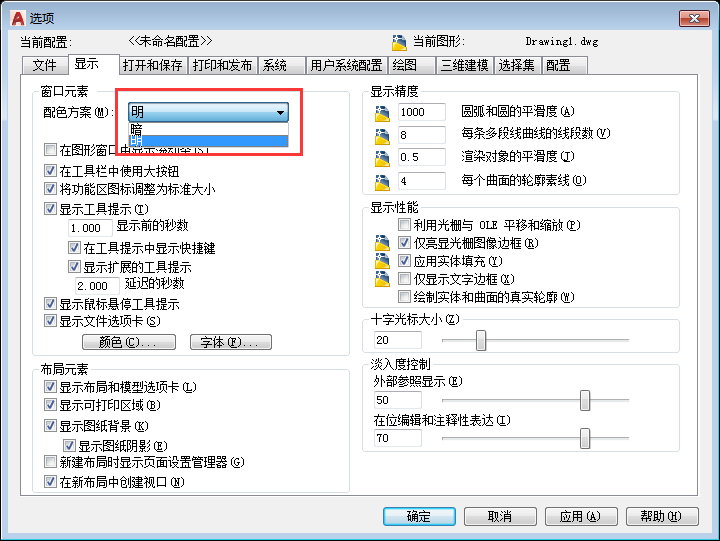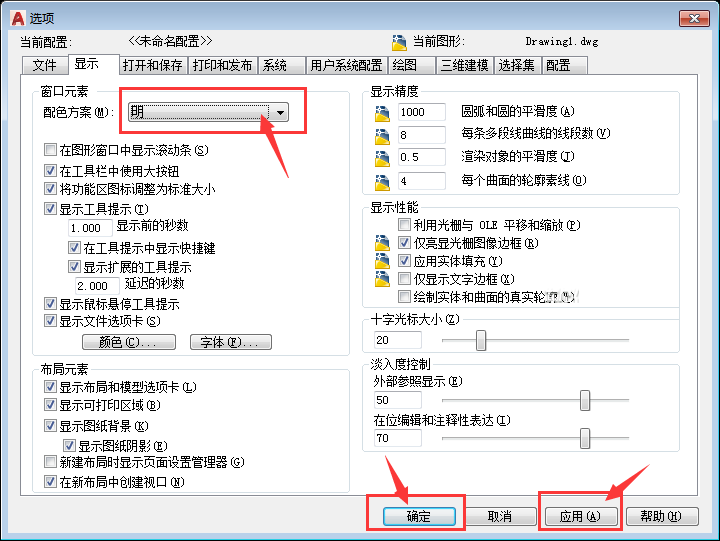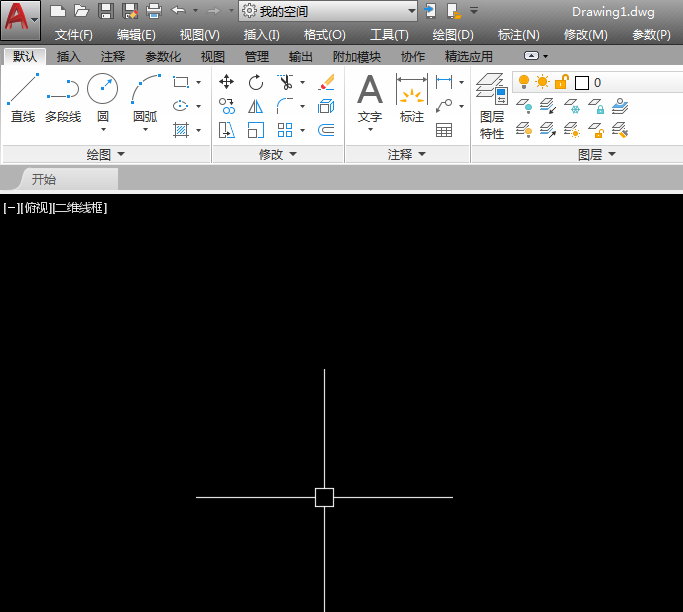|
|
|
|
| 下面给大家介绍的是CAD2018的窗口怎么调明亮一些的方法与步骤,CAD2018有两种模式,看看你能喜欢那一种,希望能助到你。 |
|
第1步、打开AutoCAD软件,点击新建空白文档,就可以看到暗雅的CAD2018版本的界面。能不能调明亮一些的效果呢?
第2步、AUOTCAD2018提供两种色调的界面,那要从那里调呢,在这里我们点击工具菜单里面的选项。效果如下:
第3步、也可以从命令栏里面输入“OP”命令后,空格进行。
第4步、进行选项对话框,我们要了解在什么位置调整,这个在显示类的窗口元素的配色方案里面设置。
第5步、点击配色方案后面的小三角形,就可以看到暗与明的选项。
第6步、选择明设置好,点击应用后,再点击确认。这样就设置好了。
第7步、然后我们看看整个CAD2018的界面出来了,效果是不是比暗的效果更好看。
以上就是介绍CAD2018的窗口怎么调明亮一些的设置方法与步骤,喜欢的朋友可以一起来关注软件自学网学习更多的CAD初学入门教程。 |